 PS路径的运用.docx
PS路径的运用.docx
- 文档编号:6083912
- 上传时间:2023-01-03
- 格式:DOCX
- 页数:14
- 大小:167.47KB
PS路径的运用.docx
《PS路径的运用.docx》由会员分享,可在线阅读,更多相关《PS路径的运用.docx(14页珍藏版)》请在冰豆网上搜索。
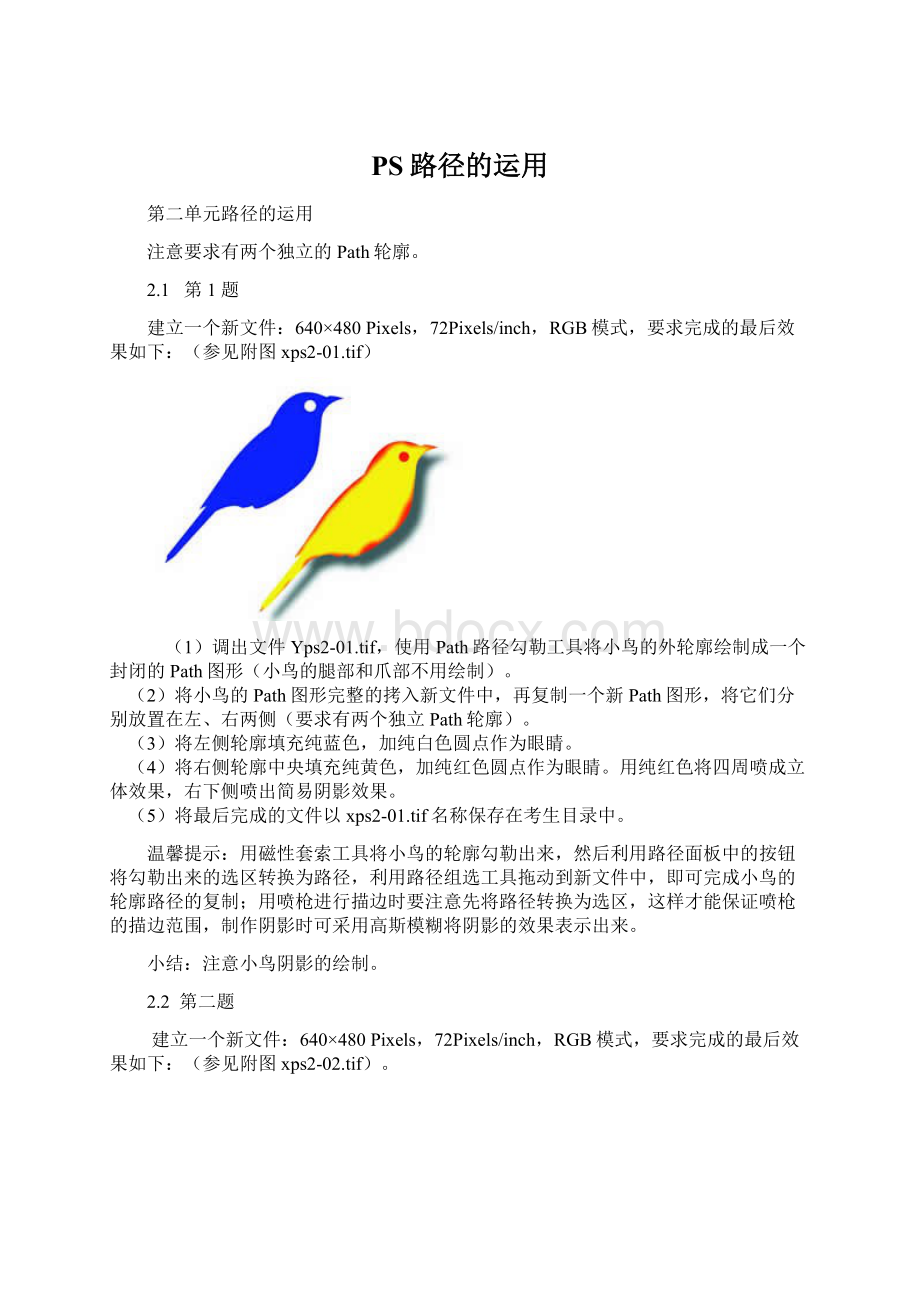
PS路径的运用
第二单元路径的运用
注意要求有两个独立的Path轮廓。
2.1 第1题
建立一个新文件:
640×480Pixels,72Pixels/inch,RGB模式,要求完成的最后效果如下:
(参见附图xps2-01.tif)
(1)调出文件Yps2-01.tif,使用Path路径勾勒工具将小鸟的外轮廓绘制成一个封闭的Path图形(小鸟的腿部和爪部不用绘制)。
(2)将小鸟的Path图形完整的拷入新文件中,再复制一个新Path图形,将它们分别放置在左、右两侧(要求有两个独立Path轮廓)。
(3)将左侧轮廓填充纯蓝色,加纯白色圆点作为眼睛。
(4)将右侧轮廓中央填充纯黄色,加纯红色圆点作为眼睛。
用纯红色将四周喷成立体效果,右下侧喷出简易阴影效果。
(5)将最后完成的文件以xps2-01.tif名称保存在考生目录中。
温馨提示:
用磁性套索工具将小鸟的轮廓勾勒出来,然后利用路径面板中的按钮将勾勒出来的选区转换为路径,利用路径组选工具拖动到新文件中,即可完成小鸟的轮廓路径的复制;用喷枪进行描边时要注意先将路径转换为选区,这样才能保证喷枪的描边范围,制作阴影时可采用高斯模糊将阴影的效果表示出来。
小结:
注意小鸟阴影的绘制。
2.2 第二题
建立一个新文件:
640×480Pixels,72Pixels/inch,RGB模式,要求完成的最后效果如下:
(参见附图xps2-02.tif)。
(1)调出文件Yps2-02.tif,使用Path路径勾勒工具将企鹅的外轮廓绘制成一个封闭的Path图形。
(2)将企鹅Path图形完整的拷入新文件中,再复制一个新Path图形,将它们分别放置在左、右两侧(要求有两个独立Path轮廓)。
(3)将左侧企鹅轮廓做水平翻转(使两企鹅面面相对)。
(4)将背景做成由纯兰和纯白构成的云彩效果。
将企鹅的背部、翅膀脚喷成黑色,腹部喷成白色,再加上黄色眼睛。
(5)将最后完成的文件以xps2-02.tif名称保存在考生目录中。
温馨提示:
将前景、背景色分别设置为蓝色和白色,利用滤镜中的渲染-云彩即可将背景制作出来;勾勒出来的企鹅轮廓由路径转为选区后再用柔角喷枪填涂。
注意一定要在新的图层中制作企鹅。
2.3 第三题
建立一个新文件:
640×480Pixels,72Pixels/inch,RGB模式,要求完成的最后效果如下:
(参见附图xps2-03.tif)。
(1)调出文件Yps2-03.tif,使用Path路径勾勒工具沿树袋鼠的外轮廓绘制一个封闭的图形。
(2)将树袋鼠的外轮廓线拷入新文件中,再复制一个新的轮廓线,将它们分别放置在上、下侧(要求有两个独立的Path轮廓)。
(3)将上方轮廓填充纯黄色,加纯黑色圆点作为眼睛,纯红色圆点作为鼻子。
(4)将下方轮廓四周喷纯黑色带白色羽状边效果,用纯黑色作眼睛,纯红色作鼻子。
(5)将最后完成的文件以xps2-03.tif名称保存在考生目录中。
温馨提示:
勾勒路径力求准确,尤其是要注意轮廓线的平滑、流畅。
先对下方的猫用纯白色填充,然后设置喷枪为柔角的,此时前景色应为纯黑色;使用喷枪时要先将猫的轮廓路径转为选区,这样才能保证喷枪不会喷在轮廓的外面。
2.4 第四题
建立一个新文件:
640×480Pixels,72Pixels/inch,RGB模式,要求完成的最后效果如下:
(参见附图xps2-04.tif)。
(1)调出文件Yps2-04.tif,使用path路径勾勒工具沿雉的外轮廓绘制一个封闭的图形。
(2)将雉的轮廓线拷入新文件中,再复制一个新的轮廓线(并作水平镜像变换),将它们分别放置在左右两侧(要求有两个独立的Path轮廓)。
(3)将左侧轮廓填充纯黑色,加纯白色圆点作为眼睛。
(4)将右侧轮廓填充纯黄色,加纯黑色圆点作为眼睛,并用直径为3Pixels,硬度为0%的笔刷勾路径。
(5)将最后完成的文件以xps2-04.tif名称保存在考生目录中。
温馨提示:
勾勒路径力求准确,尤其是要注意轮廓线的平滑、流畅。
路径的水平镜像变换可采用“变换路径”命令,设置W项为-100%即可。
笔刷的设置是画笔的设置,注意调出画笔的设置面板;设置好画笔后,利用路径面板中的“利用前景色描边路径”命令即可。
2.5 第五题
建立一个新文件:
640×480Pixels,72Pixels/inch,RGB模式,要求完成的最后效果如下:
(参见附图xps2-05.tif)。
(1)调出文件Yps2-05.tif,使用path路径勾勒工具沿左侧鸟的外轮廓绘制一个封闭的图形。
(2)将鸟的轮廓线拷入新文件中,再复制一个新的轮廓线并作水平镜像变换,将它们分别放置在左右两侧(要求有两个独立的Path轮廓)。
(3)将左侧轮廓填充纯黄色,将鸟的嘴、眼、尾喷成纯黑色,脚喷成纯红色。
(4)将右侧轮廓用一个直径为3Pixels,硬度为0%的笔刷勾勒,并将嘴、尾、眼部喷成纯黑色,脚喷成纯红色。
(5)将最后完成的文件以xps2-05.tif名称保存在考生目录中。
温馨提示:
勾勒路径力求准确,尤其是要注意轮廓线的平滑、流畅。
复制一个路径,注意调整它的位置。
左侧鸟:
先用纯黄色填充路径,然后用柔角喷枪喷黑尖嘴和尾部,用柔角喷枪喷红长脚。
右侧鸟:
先仿照左侧鸟填充和喷涂,然后设置好画笔后,利用路径面板中的“利用前景色描边路径”命令勾勒小鸟的轮廓。
2.6 第六题
建立一个新文件:
640×480P+ixels,72Pixels/inch,RGB模式,要求完成的最后效果如下:
(参见附图xps2-06.tif)。
(1)调出文件Yps2-06.tif,使用path路径勾勒工具沿右侧天鹅的外轮廓绘制一个封闭图形。
(2)将天鹅的轮廓线拷入新文件中,再复制一个新的轮廓线,将它们分别放置在上下两侧(要求有两个独立的Path)。
(3)将上方轮廓用直径为3Pixels,硬度为0%的笔刷勾一个R、G、B分别为128的灰色边界。
(4)将鹅嘴的前部和后部分别喷成纯黑色和纯黄色,用纯黑圆点作为眼睛;将下方轮廓用直径为3Pixels,硬度为0%的笔刷勾一个纯黑色的边界,鹅嘴和眼部处理同上步。
(5)将最后完成的文件以xps2-06.tif名称保存在考生目录中。
温馨提示:
上、下两只鹅的填充和喷涂是一样的,不同的是轮廓的勾勒。
画笔的设置是相同的:
直径为3像素,硬度为0%,不过上方的鹅要用灰色(R、G、B都设置为128)勾勒,下方的鹅用纯黑色勾勒。
小结:
注意画笔的设置。
2.7 第七题
建立一个新文件:
640×480Pixels,72Pixels/inch,RGB模式,要求完成的最后效果如下:
(参见附图xps2-07.tif)
(1)调出文件Yps2-07.tif,使用path路径勾勒工具沿鸟的外轮廓绘制一个封闭的图形。
(2)将鸟的轮廓线拷入新文件中,再复制一个新的轮廓线,将它们分别放置在上下两侧(要求有两个独立的Path轮廓)。
(3)将上侧轮廓填充为纯黄色,加黑色圆点作为眼睛,下侧喷出简易阴影效果。
(4)将下侧轮廓四周以咖啡色(R140、G60、B0)喷出渐变立体效果,加黑色圆点作眼睛。
(5)将最后完成的文件以xps2-07.tif名称保存在考生目录中。
温馨提示:
上侧小鸟:
用纯黄色填充路径,用喷枪(尖角)喷出黑色的眼睛,再用喷枪沿小鸟的轮廓喷出简易阴影效果。
下侧小鸟:
先用纯白色填充路径,再用咖啡色(R140、G60、B0)将小鸟四周喷涂,加上黑色的眼睛,用画笔工具绘制一条小虫。
上、下侧的小鸟应放在不同的图层中。
2.8 第八题
建立一个新文件:
640×480Pixels,72Pixels/inch,RGB模式,要求完成的最后效果如下:
(参见附图xps2-08.tif)。
(1)调出文件Yps2-08.tif,使用path路径勾勒工具沿蛙的外轮廓绘制一个封闭的图形。
(2)将蛙的轮廓线拷入新文件中,再复制一个新的轮廓线,并作水平镜像变换(要求有两个独立的Path轮廓)。
(3)将上方轮廓填充为土黄色,加黑色圆点作为眼睛。
(4)将下方轮廓填充深绿色(R0、G150、B0),用笔刷(直径:
1Pixels,硬度:
100%)勾一个黑色边界,将该轮廓的下侧轮廓边喷出白色渐变效果。
(5)将最后完成的文件以xps2-08.tif名称保存在考生目录中。
温馨提示:
将蛙的轮廓勾勒出来,并在新文件中复制成两个独立的路径,把右侧的路径作镜像变换,调整两个路径的位置。
上侧蛙填充土黄色,用尖角喷枪做出两只黑色的眼睛。
下侧蛙填充深绿色(R0、G150、B0),设置画笔为直径1像素,硬度100%,前景色为黑色,用此画笔描边路径,再用柔角喷枪将蛙的轮廓喷成白色的渐变效果。
2.9 第九题
建立一个新文件:
640×480Pixels,72Pixels/inch,RGB模式,要求完成的最后效果如下:
(参见附图xps2-09.tif)。
(1)调出文件Yps2-09.tif,使用path路径勾勒工具沿鱼的外轮廓绘制一个封闭的图形。
(2)将鱼的轮廓线拷入新文件中,再复制一个新的轮廓线,将它们分别放置在上、下两侧(要求有两个独立的Path路径)。
(3)将上方轮廓填充为纯红色,用白色圆点作为眼睛,并用直径为9Pixels,硬度为0%的笔刷沿路径勾一个纯黄色边界。
(4)将下方轮廓填充纯红色与白色的随机点状,用白色圆点作为眼睛,用与上一步同样的笔刷沿路径勾一个纯黄色边界,并在右下侧作简易阴影效果。
(5)将最后完成的文件以xps2-09.tif名称保存在考生目录中。
温馨提示:
复制两个独立的鱼的轮廓到新建文件,上方鱼用纯红色填充,用尖角喷枪喷出白色眼睛,再设置画笔为直径9像素,硬度0%,用此画笔设置前景色为纯黄色描边路径。
下方鱼:
设置前景色为纯红色,背景色为纯白色,新建图层,先用纯红色填充路径,再利用滤镜—象素化—点状化(设置半径为3),调整该图层的不透明度,加上白色的眼睛,用纯黄色描边路径,在下一图层作出简易阴影效果。
小结:
填充纯红色与白色的随机点状。
2.10 第十题
建立一个新文件:
640×480Pixels,72Pixels/inch,RGB模式,要求完成的最后效果如下:
(参见附图xps2-10.tif)。
(1)调出文件Yps2-10.tif,使用path路径勾勒工具沿左侧黄花的外轮廓绘制一个封闭的图形。
(2)将花的轮廓线拷入新文件中,再复制一个新的轮廓线,将它们分别放置在左、右两侧(要求有两个独立的Path路径)。
(3)将左侧路径填充为纯黄色,加纯红色圆点作为花蕊,并用直径为5Pixels,硬度为0%的笔刷沿路径勾一个纯红色边界。
(4)将右侧路径填充纯红色,加纯黄色圆点作为花蕊,四周以纯黄色喷出渐变立体效果,右下侧作简易阴影效果。
(5)将最后完成的文件以xps2-10.tif名称保存在考生目录中。
温馨提示:
勾勒花的轮廓,然后复制到新文件中,成两个独立的路径。
左上的轮廓先用纯黄色填充,然后加上红色的边界(画笔设置为直径5像素,硬度为0%),花的中央用柔角的喷枪制作红色的花蕊;右下的轮廓先用纯红色填充,然后在花的中央用柔角的喷枪制作纯黄色的花蕊,四周用柔角的喷枪(纯黄色)喷出立体效果,最后制作简易的阴影效果。
2.11 第十一题
建立一个新文件:
640×480Pixels,72Pixels/inch,RGB模式,要求完成的最后效果如下:
(参见附图xps2-11.tif)。
(1)调出文件Yps2-11.tif,使用path路径勾勒工具沿苹果的外轮廓绘制一个封闭的图形。
(2)将苹果的轮廓线拷入新文件中,再复制一个新的轮廓线,并作水平镜像变换,放置在左、右两侧(要求有两个独立的Path轮廓)。
(3)将右侧路径填充为纯绿色,四周喷出纯黄色渐变效果,并用直径为1Pixels,硬度为1%的笔刷勾一个黑色边界。
(4)将左侧路径填充纯红色与纯黄的辐射状渐变色,右下侧作简易阴影效果。
(5)将最后完成的文件以xps2-11.tif名称保存在考生目录中。
温馨提示:
勾勒出苹果的轮廓,复制到新文件中,两个路径呈镜像放置。
左侧路径用线红色到纯黄色的光线渐变填充,再加上简易的阴影效果;右侧路径先用纯绿色填充,然后用喷枪在四周喷纯黄色的渐变效果,最后用直径为1像素,硬度为1%的画笔描边路径。
2.12 第十二题
建立一个新文件:
640×480Pixels,72Pixels/inch,RGB模式,要求完成的最后效果如下:
(参见附图xps2-12.tif)。
(1)调出文件Yps2-12.tif,使用path路径勾勒工具沿小鸭的外轮廓绘制一个封闭的图形。
(2)将小鸭的轮廓线拷入新文件中,再复制一个新的轮廓线,将它们分别放置在上、下两侧(要求有两个独立的Path路径)。
(3)将上方的路径填充为纯黄色,将眼睛和嘴喷成黑色。
(4)将下方路径填充纯黄色与白色的辐射状渐变,将眼与嘴喷成黑色,沿路径勾一个直径为1Pixels,硬度为100%边界,下方喷简易深色小草(R40、G180、B0)。
(5)将最后完成的文件以xps2-12.tif名称保存在考生目录中。
温馨提示:
勾勒出小鸭的轮廓,复制到新文件中,放在左上、右下两个位置。
左上方路径填充纯黄色,用柔角喷枪喷成黑色的小嘴,用尖角喷枪喷出黑色的眼睛;右下方路径先用白色到纯黄色的光线渐变填充,然后用尖角喷枪喷黑色的嘴巴和眼睛,再用直径为1像素,硬度为100%的画笔描边路径,最后用小喷枪喷出深色小草(设置色彩为R40、G180、B0)。
2.13 第十三题
建立一个新文件:
640×480Pixels,72Pixels/inch,RGB模式,要求完成的最后效果如下:
(参见附图xps2-13.tif)。
(1)调出文件Yps2-13.tif,使用path路径勾勒工具沿金鱼的外轮廓绘制一个封闭的图形。
(2)将金鱼的轮廓线拷入新文件中,再复制一个新的轮廓线,并作水平镜像变换,将它们分别放置在上、下两侧(要求有两个独立的Path路径)。
(3)将上方的路径填充金黄色(R255、G140、B0),用白色圆点作眼睛。
(4)将下方轮廓填充纯黄与纯红的线性渐变,加白色圆点作眼睛,右下侧喷出简易阴影。
(5)将最后完成的文件以xps2-13.tif名称保存在考生目录中。
温馨提示:
小心地勾勒出金鱼的轮廓,复制到新文件中,作镜像变换,放置在上下两个位置。
上方路径填充金黄色(R255、G140、B0),用尖角喷枪喷出白色的眼睛;下方路径用纯黄色到纯红色的线性渐变,用尖角喷枪喷出白色的眼睛,最后制作出简易的阴影效果。
2.14 第十四题
建立一个新文件:
640×480Pixels,72Pixels/inch,RGB模式,要求完成的最后效果如下:
(参见附图xps2-14.tif)。
(1)调出文件Yps2-14.tif,使用path路径勾勒工具沿怀子的外轮廓绘制一个封闭的图形。
(2)将杯子的轮廓线拷入新文件中,再复制一个新的轮廓线,将它们分别放置在左、右两侧(要求有两个独立的Path路径)。
(3)将左侧的轮廓填充为纯绿色,加绿色圆点作为杯盖顶端的把手。
(4)将右侧的轮廓填充纯蓝与白的辐射渐变色,勾一个纯蓝色边界,加纯蓝色圆点作盖的把手,右下侧喷出简易阴影效果。
(5)将最后完成的文件以xps2-14.tif名称保存在考生目录中。
温馨提示:
先勾勒出茶壶的外围轮廓,再勾勒茶壶把空白的轮廓,并叠放在外围轮廓的适当位置,将这两个路径复制到新文件中,放置在左右两侧。
左侧路径用纯绿色填充,再用尖角喷枪在盖顶上喷出纯绿色的盖把;右侧路径用白色到纯蓝色的光线渐变填充,盖顶用尖角喷枪喷出纯蓝色的把手,再用纯蓝色描边路径,最后用喷枪喷出简易阴影效果。
2.15 第十五题
建立一个新文件:
640×480Pixels,72Pixels/inch,RGB模式,要求完成的最后效果如下:
(参见附图xps2-15.tif)。
(1)调出文件Yps2-15.tif,使用path路径勾勒工具沿茶壶的外轮廓绘制一个封闭的图形。
(2)将茶壶的轮廓线拷入新文件中,再复制一个新的轮廓线,将它们分别放置在左、右两侧(要求有两个独立的Path轮廓)。
(3)将左侧的轮廓填充为纯蓝色,用纯白色绘制成高光效果。
(4)将右侧的轮廓中央用纯黄色填充,四周以纯红色喷出渐变立体效果,右下侧喷出简易阴影效果。
(5)将最后完成的文件以xps2-15.tif名称保存在考生目录中。
温馨提示:
小心地勾勒出茶壶的外围轮廓和把手轮廓,复制两个路径放置在新文件的左右侧。
左侧路径用纯蓝色填充,用柔角喷枪喷出白色的高光效果;右侧路径先用纯黄色填充,再用柔角喷枪喷出纯红色的立体效果,最后用柔角喷枪喷出简易的阴影效果。
2.16 第十六题
建立一个新文件:
640×480Pixels,72Pixels/inch,RGB模式,要求完成的最后效果如下:
(参见附图xps2-16.tif)。
(1)调出文件Yps2-16.tif,使用path路径勾勒工具沿小鹿的外轮廓绘制一个封闭的图形。
(2)将小鹿的轮廓线拷入新文件中,再复制一个新的路径,并作水平镜像变换,放置在左、右两侧(要求有两个独立的Path路径)。
(3)将左侧的轮廓填充为纯黄色,加纯黑色圆点作为眼睛和鼻子,沿轮廓勾一个深黄色(R240、G160、B0)的边界。
(4)将右侧轮廓填充纯黄色与纯红色的渐变色,加黑色圆点作眼睛和鼻子,右下侧喷简易阴影效果。
(5)将最后完成的文件以xps2-16.tif名称保存在考生目录中。
温馨提示:
仔细地勾勒出小鹿的轮廓,复制两个到新文件中,成镜像位置。
左侧路径用纯黄色填充,用喷枪喷出黑色的眼睛和小鼻子,再用深黄色(R240、G160、B0)描边路径;右侧路径用纯黄色到纯红色的光线渐变填充,用喷枪喷出黑色的眼睛和小鼻子,右下侧用柔角喷枪喷出简易阴影效果。
小结:
填充纯黄色与纯红色的渐变色。
2.17 第十七题
建立一个新文件:
640×480Pixels,72Pixels/inch,RGB模式,要求完成的最后效果如下:
(参见附图xps2-17.tif)。
(1)调出文件Yps2-17.tif,使用path路径勾勒工具沿鸽子的外轮廓绘制一个封闭的图形。
(2)将鸽子的轮廓线拷入新文件中,再复制一个新轮廓线,并作水平镜像变换,放置在左、右两侧(要求有两个独立的Path路径)。
(3)将左侧的轮廓填充为纯蓝色,加白色圆点作为眼睛。
(4)将右侧的轮廓填充纯蓝色与白色的渐变立体效果,加白色圆点作眼睛,右下侧喷简易浅绿色草地(R154、G255、B63)。
(5)将最后完成的文件以xps2-17.tif名称保存在考生目录中。
温馨提示:
利用魔棒将图像的背景选择,然后利用“选择”菜单中的“反选”选定鸽子的轮廓,复制两个路径至新文件中,成镜像位置放置。
左侧路径填充纯蓝色,用尖角喷枪喷出白色的眼睛;右侧路径先填充纯蓝色,然后用白色到纯蓝色的光线渐变类型进行渐变填充,用尖角喷枪喷出白色的眼睛,图像右下角用柔角喷枪喷出浅绿色的草地(彩色设置为R154、G255、B63)。
2.18 第十八题
建立一个新文件:
640×480Pixels,72Pixels/inch,RGB模式,要求完成的最后效果如下:
(参见附图xps2-18.tif)。
(1)调出文件Yps2-18.tif,使用path路径勾勒工具沿树叶的外轮廓绘制一个封闭的图形。
(2)将树叶的轮廓线拷入新文件中,再复制一个新轮廓线,将它们放置在左、右两侧(要求有两个独立的Path路径)。
(3)将左侧的轮廓填充为纯绿色,用深绿色(R0、G200、B0)画出简易叶脉。
(4)将右侧的轮廓填充土黄色(R255、G200、B0),用浅黄色(R255、G255、B0)画出简易叶脉,并在右下侧喷出简易阴影效果。
(5)将最后完成的文件以xps2-18.tif名称保存在考生目录中。
温馨提示:
用磁性套索将树叶的轮廓套出来,转为路径后复制两个到新文件中。
左侧路径用纯绿色填充,最下瑞用柔角喷枪喷出叶柄,设置画笔为R0、G200、B0,用此画笔绘出简易叶脉;右侧路径填充土黄色(R255、G200、B0),设置画笔为R255、G255、B0,用此画笔绘出简易叶脉,最后在右下侧制作出简易阴影效果。
小结:
用深绿色(R0、G200、B0)画出简易叶脉。
2.19 第十九题
建立一个新文件:
640×480Pixels,72Pixels/inch,RGB模式,要求完成的最后效果如下:
(参见附图xps2-19.tif)。
(1)调出文件Yps2-19.tif,使用path路径勾勒工具沿椰子树的外轮廓绘制一个封闭的图形。
(2)将椰树的轮廓线拷入新文件中,再复制一个新路径,分别放置在左、右两侧(要求有两个独立的Path轮廓)。
(3)将左侧的轮廓填充为纯绿色叶子,深咖啡色树干(R100、G50、B20)。
(4)将右侧的轮廓填充纯白色与纯绿色的渐变色,沿轮廓勾一个深绿色的边界(R0、G120、B0),绘制一个浅咖啡色(R199、G159、B109)的椰果,右下侧作简易阴影效果。
(5)将最后完成的文件以xps2-19.tif名称保存在考生目录中。
温馨提示:
将椰树的轮廓复制两个路径到新文件中。
左侧路径将叶子用纯绿色填充,树干用深咖啡色(R100、G50、B20)填充;右侧路径用白色到纯绿色的光线渐变填充,用(R0、G120、B0)的画笔描边路径,再用画笔或喷枪绘制一个线咖啡色(R199、G159、B109)的椰果,最后在右下侧用画笔制作一个简易阴影。
2.20 第二十题
建立一个新文件:
640×480Pixels,72Pixels/inch,RGB模式,要求完成的最后效果如下:
(参见附图xps2-20.tif)。
(1)调出文件Yps2-20tif,使用path路径勾勒工具沿大象的外轮廓绘制一个封闭的图形。
(2)将大象的轮廓线拷入新文件中,再复制一个,分别置于上、下方(要求有两个独立的Path路径)。
(3)将上方的轮廓填充为浅灰色(R191、G191、B191),加黑色圆点作眼睛。
(4)将下方的轮廓填充纯白色与深灰色(R98、G98、B98)渐变色,加纯黑色圆点作为眼睛,右下侧喷出简易浅绿色草地(R46、G255、B46)。
(5)将最后完成的文件以xps2-20.tif名称保存在考生目录中。
温馨提示:
用魔棒工具选择背景,然后利用“选择”菜单中的“反选”选定大象的轮廓,复制两个路径到新文件中,放置在左上、右下的位置。
左上侧路径用线灰色(R191、G191、B191)填充,并用尖角喷枪喷出黑色的眼睛;右下侧路径先用深灰色(R98、G
- 配套讲稿:
如PPT文件的首页显示word图标,表示该PPT已包含配套word讲稿。双击word图标可打开word文档。
- 特殊限制:
部分文档作品中含有的国旗、国徽等图片,仅作为作品整体效果示例展示,禁止商用。设计者仅对作品中独创性部分享有著作权。
- 关 键 词:
- PS 路径 运用
 冰豆网所有资源均是用户自行上传分享,仅供网友学习交流,未经上传用户书面授权,请勿作他用。
冰豆网所有资源均是用户自行上传分享,仅供网友学习交流,未经上传用户书面授权,请勿作他用。


 铝散热器项目年度预算报告.docx
铝散热器项目年度预算报告.docx
